[Notebook] ICE Audio Wizard (ICE Sound) - Introductie (nieuwe versie)
Introductie van ICE Audio Wizard
ICE Audio Wizard is intelligente audioverbeteringssoftware voor draagbare en multimediaproducten voor Windows en Android. Deze software verbetert de algehele audiokwaliteit op laptops, smartphones en tablets. Elke ICE Power Module heeft vele tests door goed ervaren ingenieurs volledig doorstaan.
Start ICE Audio Wizard:
Voor ASUS-modellen die vooraf zijn geïnstalleerd met ICE Audio Wizard, klikt u op het pictogram zoals hieronder weergegeven om de software te openen.
① Klik op het menu Start ② Zoek AudioWizard en klik erop.

Functie introductie:
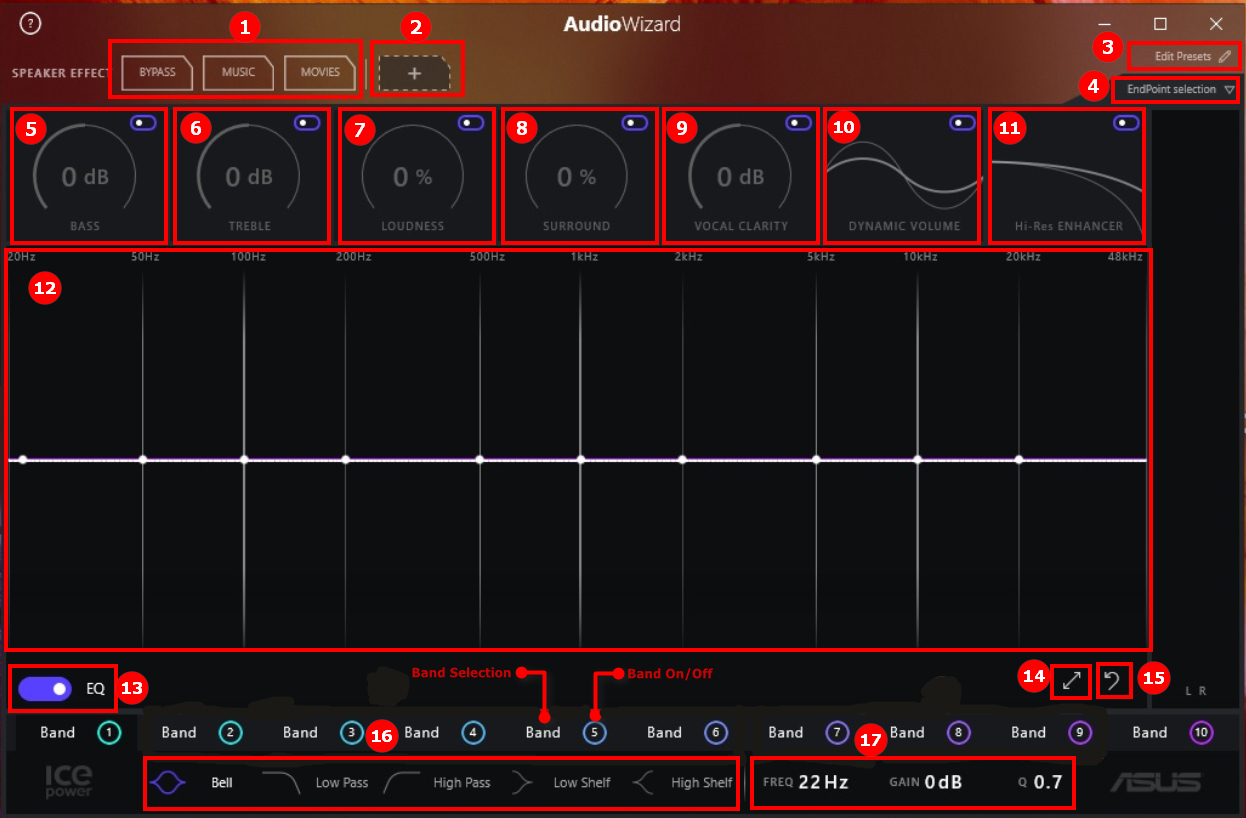
1. Standard Presets - Hier zijn enkele presets om u op weg te helpen. Gebruik ze als uitgangspunt voor uw eigen persoonlijke presets.
2. Knop Voorinstelling toevoegen - Als u een voorinstelling hebt gewijzigd, kunt u deze als een nieuwe toevoegen. Probeer te beginnen met een van de standaardinstellingen, draai aan een draaiknop en sla deze op als een nieuwe voorinstelling. U kunt maximaal 8 voorinstellingen hebben.
3. Edit Preset-knop - Als u uw presets een andere naam wilt geven of ze wilt verwijderen, doet u dit hier.
4. Eindpuntselectieknop - AudioWizard kan verschillende instellingen voor uw hoofdtelefoon en luidspreker opslaan. Om te selecteren waaraan u werkt, doet u het hier. U kunt ook andere apparaten zien die op uw pc zijn aangesloten als deze worden ondersteund door AudioWizard.
5. Bass - Als je van bas houdt, zet deze dan harder! Als je de rest van de muziek ook leuk vindt, draai het dan weer een beetje lager.
6. Treble - Treble zorgt ervoor dat geluid tot leven komt. Draai de draaiknop omhoog voor een helder, rijk en gedetailleerd geluid.
7. Loudness - Als u het volume op uw pc lager zet, klinkt uw muziek ijl en saai. Draai deze draaiknop omhoog zodat de muziek perfect klinkt op alle volumeniveaus.
8. Surround - Zet dit harder om het gevoel te krijgen dat het geluid je omringt.
9. Vocale helderheid - Als u naar een film of uw favoriete tv-programma kijkt, kan dit van pas komen. Schakel het in om het volumeniveau van de stemmen van de acteurs te regelen, terwijl de muziek toch laag blijft.
10. Dynamisch volume - Schakel deze functie in als u 's avonds laat kijkt. Het zet commercials zachter, om te voorkomen dat het huis wakker wordt, en zorgt ervoor dat je elk woord kunt horen.
11. Hi-Res Enhancer - Heb je ooit het gevoel gehad dat er iets ontbrak in het mp3-bestand? Dat komt omdat het zo is. Zet de Hi-Res ENHANCER aan om de hoge frequenties terug te winnen die bij de compressie verloren zijn gegaan. Bekijk hun terugkeer in het RTA-spectrum achter de EQ.
12. Equalizer - Hier gebeurt de magie. Gebruik de equalizer om het geluidsprofiel van uw ASUS-computer of een hoofdtelefoon of luidspreker die u op uw computer aansluit, aan te passen. Links heb je lage frequenties (bas en donder) en rechts heb je hoge frequenties (hi-hats en vogelsongs). Gebruik de verschillende banden om het klankkarakter naar wens aan te passen. Klik op een punt, sleep het rond, pas de breedte van de band aan met je scrollwiel. U kunt ook het type filter voor elke band wijzigen. Bekijk de Real-Time Analyzer achter de Equalizer om te zien hoe ICEsound de audio beïnvloedt. Gewoon een tip: luister naar je favoriete nummer terwijl je de EQ aanpast.
Als u geen RTA-waarden boven ~ 20 kHz ziet, kunt u proberen de bemonsteringsfrequentie van het afspeelapparaat te verhogen door: Start -> Instellingen -> Systeem -> Geluid -> kies het juiste uitvoerapparaat en druk op Apparaateigenschappen-> selecteer Geavanceerd tabblad -> selecteer een hogere samplefrequentie uit de vervolgkeuzelijst in Standaardformaat -> Toepassen.
13. EQ aan / uit
14. RTA volledig scherm
15. Opnieuw instellen
16. Selectie van filtertype - Probeer de verschillende typen en hoor hoe ze werken.
17. Filter fijnafstelling - Voor maximale precisie, ga hierheen en typ de waarden in.
FREQ-bereik van 20 tot 20.000 Hz / GAIN: bereik van -6dB tot + 6dB / IQ: bereik van 0,1 tot 5
Hier is de website voor ICE-geluid, voor meer informatie kunt u ernaar verwijzen.
V&A:
1. V: De ICE Audio Wizard (ICE Sound) werkt niet, wat kan ik doen?
A: U kunt proberen het stuurprogramma ICE Audio Wizard (ICE Sound) te verwijderen en opnieuw te installeren.
Raadpleeg de onderstaande link voor informatie over het zoeken en downloaden van stuurprogramma's, hulpprogramma's, BIOS en gebruikershandleidingen.
https://www.asus.com/support/faq/1035376
2. Q: How can I know if the Audio Wizard should be new version in my laptop?
A: For new version, the ICE power APO driver starts from 1.42.190307 and the Audio Wizard will show as 1.5.XX.0.